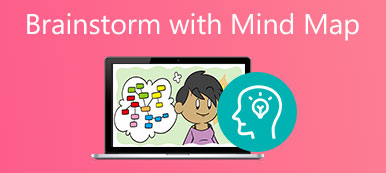Visualisierung wird heute immer wichtiger. Ein Flussdiagramm ist beispielsweise eines der visuellen Diagramme, das häufig verwendet wird, um die Schritte eines Prozesses in sequentieller Reihenfolge zu beschreiben. Es wird immer beliebter, da das Flussdiagramm es den Benutzern erleichtert, zu kommunizieren, wie sie die Umsetzung der Geschäftsanforderungen für einen neuen Prozess planen. Daher teilt dieser Leitfaden die Informationen zu diesem visuellen Diagramm, einschließlich Anleitungen ein Flussdiagramm erstellen wie Profis.
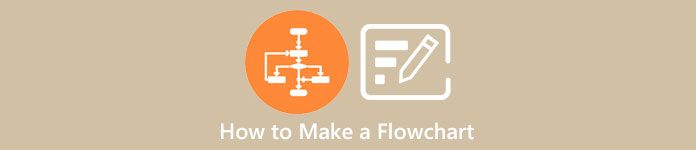
- Teil 1: Was ist ein Flussdiagramm
- Teil 2: Wie man ein Flussdiagramm online erstellt
- Teil 3: So erstellen Sie ein Flussdiagramm in MS Excel
- Teil 4: Häufig gestellte Fragen zum Erstellen eines Flussdiagramms
Teil 1: Was ist ein Flussdiagramm
Wie bereits erwähnt, ist ein Flussdiagramm ein visuelles Diagramm, das die Schritte, Sequenzen und Entscheidungen eines Prozesses oder Workflows veranschaulicht. Kurz gesagt, ein Flussdiagramm ist eine Form einer Prozesslandkarte, die in mehreren Bereichen zum Planen, Visualisieren und Verbessern von Prozessen verwendet wird.
Das Flussdiagramm wurde erstmals 1921 von den Wirtschaftsingenieuren Frank und Lillian Gilbreth eingeführt und hieß zunächst Process Flow Charts. Seitdem wurde es standardisiert, um Prozesse branchenübergreifend zu optimieren.
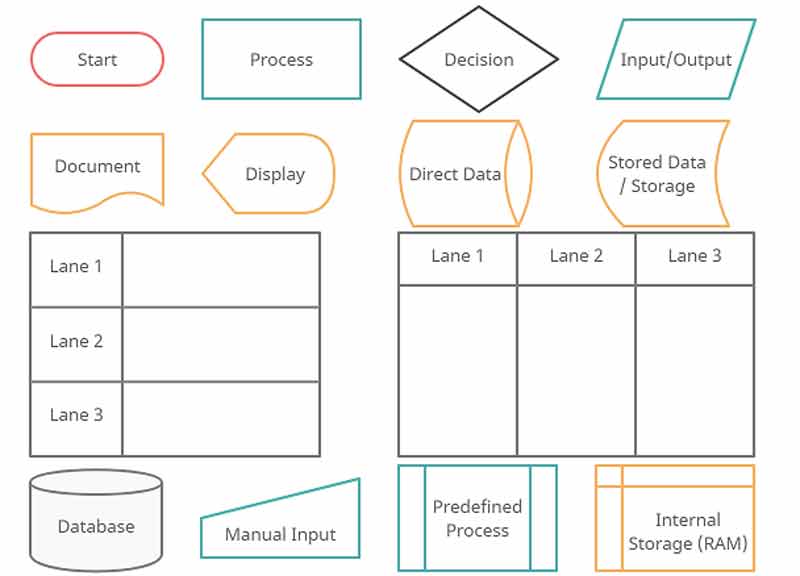
Ein Flussdiagramm enthält verschiedene Symbole. Das gebräuchlichste Symbol ist das Rechteck, das einen Prozess, eine Operation oder eine Aufgabe darstellt. Ein weiteres grundlegendes Symbol ist der Diamant, der eine Entscheidung bedeutet. Andere Symbole sind:
1. Terminal/Terminator. Das abgerundete Rechteck stellt dar, wo Ihr Prozess beginnt oder endet.
2. Daten. Das Parallelogramm bezieht sich auf Eingaben und Ausgaben eines Prozesses.
3. Dokument. Das Rechteck mit wellenförmiger Grundfläche dient zur Beschreibung eines Dokuments oder Berichts.
4. Direkte Daten. Das zylindrische Objekt stellt Informationen dar, auf die direkt zugegriffen werden kann.
5. Interner Speicher. Dieses Objekt wird verwendet, um die im Speicher gespeicherten Informationen darzustellen.
6. Sequenzieller Zugriff. Das Objekt sieht aus wie eine Bandspule, die Informationen darstellt, die in einer Sequenz gespeichert sind.
7. Manuelle Eingabe. Dieses Objekt stellt eine Aktion dar, bei der ein Benutzer Informationen manuell eingeben muss.
8. Vordefinierter Prozess. Dieses Objekt bedeutet, dass das Flussdiagramm für den vordefinierten Prozess bereits gezeichnet sein muss.
Arten von Flussdiagrammen
Es gibt fünf Arten von Geschäftsflussdiagrammen:
1. Ein Entscheidungsflussdiagramm zur Erläuterung der Schritte zur Begründung einer Entscheidung.
2. Ein logisches Flussdiagramm bezieht sich auf das Aufdecken von Schlupflöchern, Engpässen oder Einschränkungen im Prozess.
3. Ein Systemflussdiagramm wird verwendet, um zu beschreiben, wie Daten in einem Prozess fließen.
4. Ein Produktflussdiagramm visualisiert den Produktentstehungsprozess.
5. Ein Prozessflussdiagramm stellt dar, wie ein Prozess ein bestimmtes Ergebnis erzielen wird.
Teil 2: Wie man ein Flussdiagramm online erstellt
Für Anfänger ist die Verwendung eines Online-Flussdiagramms die einfachste Möglichkeit, ein Flussdiagramm zu erstellen Mind Map Tool wie MindOnMap. Es ist ein kostenloser Online-Flussdiagramm-Maker. Sobald Sie ein Konto haben, können Sie Ihren Prozess in ein visualisiertes Diagramm umwandeln, ohne Software installieren zu müssen. Noch wichtiger ist, dass es das Teilen von Flussdiagrammen erleichtert.
Schritt 1 Besuchen Sie https://www.mindonmap.com/ in Ihrem Browser. Klicken Sie auf Erstellen Sie Ihre Mindmap Schaltfläche und melden Sie sich bei Ihrem Konto an.

Schritt 2 Klicken Sie auf die New in der linken Seitenleiste und wählen Sie eine Vorlage zum Erstellen Ihres Flussdiagramms aus.
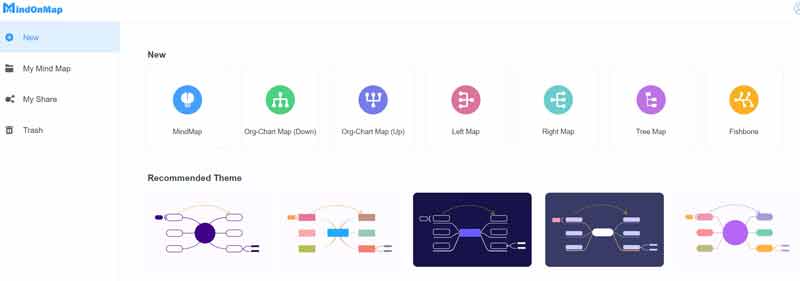
Schritt 3 Dann wird Ihnen die Hauptseite angezeigt. Hier können Sie Knoten hinzufügen, die Vorlage nach Bedarf ändern, die Form jedes Knotens anpassen und vieles mehr.
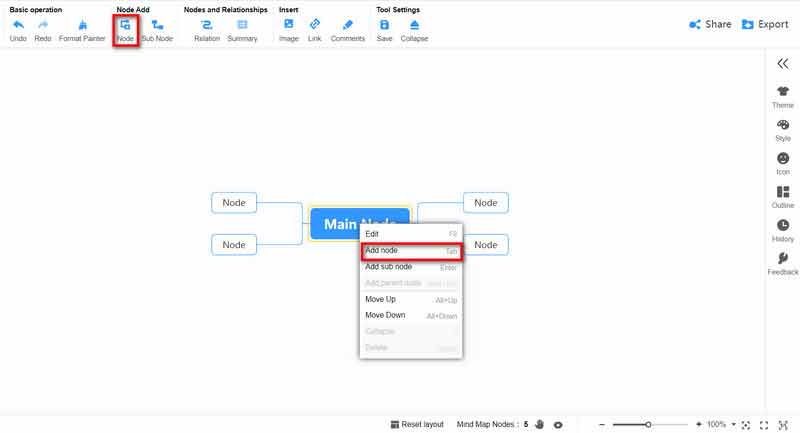
Schritt 4 Wenn Sie mit der Erstellung des Flussdiagramms fertig sind, klicken Sie auf Teilen Schaltfläche in der oberen rechten Ecke und teilen Sie das Flussdiagramm, indem Sie auf klicken Link und Passwort kopieren Taste. Oder klicken Sie auf Export Schaltfläche, um das Flussdiagramm als Bild, PDF oder Dokument herunterzuladen.
Hinweis: Unabhängig davon, ob Sie das erstellte Flussdiagramm teilen oder herunterladen, wird es auch in Ihrem Konto gespeichert. Das bedeutet, dass Sie das Flussdiagramm jederzeit online ändern und bearbeiten können. Darüber hinaus können Sie es verwenden, um eine Konzept Karte.
Teil 3: So erstellen Sie ein Flussdiagramm in MS Excel
MS Excel ist ein Teil der Office-Suite. Es verfügt über Hunderte von Funktionen und kann Ihnen helfen, die Erstellung von Flussdiagrammen zu beschleunigen. Wenn Sie MS Excel bereits auf Ihrem Desktop haben, befolgen Sie die nachstehenden Schritte, um es schnell zu erledigen.
Schritt 1 Öffnen Sie Ihr Excel und erstellen Sie eine neue Datei zum Erstellen eines Flussdiagramms.
Schritt 2 Gehen Sie zum Insert Klicken Sie auf die Registerkarte Illustration Schaltfläche, öffnen Sie die Formen Bereich, und suchen Sie die Flowchart Sektion. Wählen Sie eine Form und fügen Sie sie Ihrem Flussdiagramm hinzu. Wiederholen Sie den Vorgang, um weitere Formen hinzuzufügen.
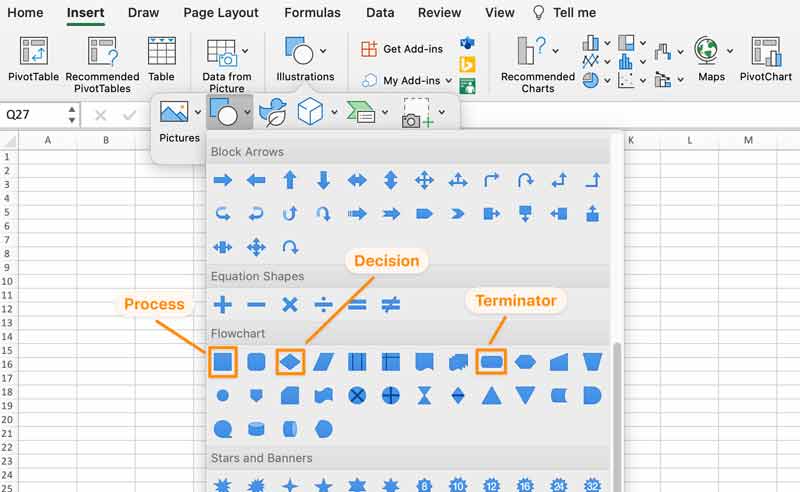
Schritt 3 Drücken Sie auf Ctrl + A Schaltfläche, um alle Formen auszuwählen. Dann ziehen und erweitern Sie sie, bis sie groß genug sind.
Schritt 4 Doppelklicken Sie auf eine Form, um Ihren Cursor anzuzeigen, und fügen Sie die Beschriftung hinzu. Machen Sie dasselbe mit anderen Formen im Flussdiagramm.
Schritt 5 Klicken Sie als Nächstes auf eine Form und gehen Sie zu Formformat in der oberen Menüleiste und ändern Sie die Hintergrundfarbe jeder Form mit Formfüllung Besonderheit. Sie können die Textfarbe auch mit anpassen Textfüllung .
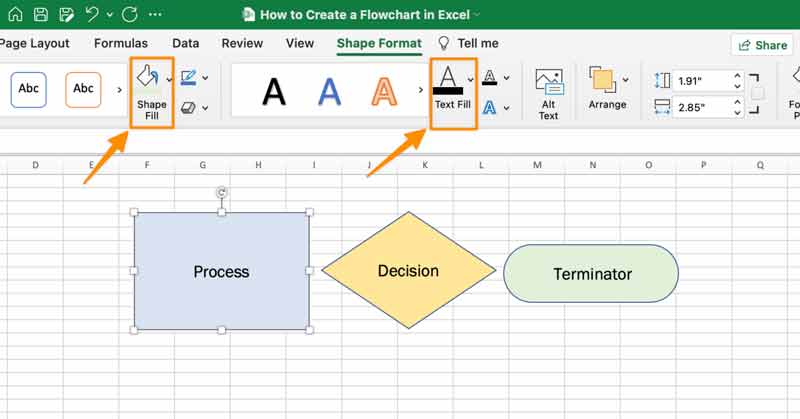
Schritt 6 Platziere jede Form an der richtigen Stelle. Dann gehen Sie zu Insert Klicken Sie auf die Registerkarte und erweitern Sie die Formen Funktion, und wählen Sie die aus Pfeil Symbol in der Linien Sektion. Zeichnen Sie die Beziehung zwischen Formen.
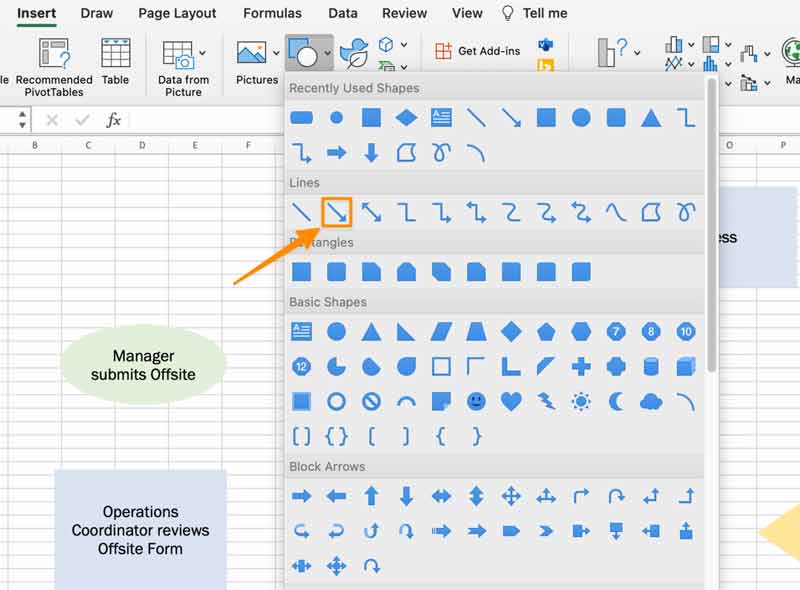
Schritt 7 Fügen Sie abschließend dem erstellten Flussdiagramm einen Titel hinzu und speichern Sie es.
Teil 4: Häufig gestellte Fragen zum Erstellen eines Flussdiagramms
Was sind die Schritte bei der Entwicklung eines Flussdiagramms?
Schritt 1 Identifizieren Sie das Problem.
Schritt 2 Brainstormen Sie alle beteiligten Aktivitäten.
Schritt 3 Grenzen ausmachen.
Schritt 4 Bestimmen und ordnen Sie die Schritte.
Schritt 5 Zeichnen Sie grundlegende Flussdiagrammsymbole.
Gibt es eine Flussdiagrammvorlage in Word?
Nein, MS Word enthält keine Flussdiagrammvorlage. Alternativ können Sie im Internet nach Vorlagen für Word suchen und diese herunterladen.
Hat MS Office ein Flussdiagrammprogramm?
Ja. Es gibt eine Anwendung namens Visio für kommerzielle Abonnenten von Microsoft 365. Es ermöglicht Ihnen, professionelle Diagramme einschließlich Flussdiagramme zu erstellen. Excel kann jedoch auch Flussdiagramme erstellen.
Fazit
Dieser Artikel sprach über eines der wichtigsten visuellen Diagramme, das Flussdiagramm. Nach unserer Einführung sollten Sie wissen, was ein Flussdiagramm ist, warum es wichtig ist und wie Sie Ihre Flussdiagramme schnell erstellen können. Mit MS Excel können Sie grundlegende Flussdiagramme erstellen. MindOnMap hilft Ihnen, die Arbeit online zu erledigen. Wenn Sie weitere Fragen zu diesem Thema haben, können Sie sich gerne an uns wenden, indem Sie Ihre Nachricht unter diesem Beitrag hinterlassen.